苹果怎么截图
苹果手机截图方法:有Home键机型同时按Home+电源键;全面屏机型按音量上键+电源键,截图后左下角可预览编辑。
苹果设备截图全指南

苹果设备因其直观的操作和强大的功能广受欢迎,而截图作为日常高频操作之一,在不同设备上的方法略有差异,本文将详细解析iPhone、iPad、Mac及Apple Watch的截图方式,并提供实用技巧与问题解决方案。
iPhone与iPad截图方法
苹果移动设备(iPhone、iPad)的截图方式随着机型迭代有所变化,以下是不同设备的操作步骤:
物理按键组合截图
适用机型:
- 带Home键的iPhone(如iPhone 8及更早机型)
- 带Home键的iPad(如iPad 9th、iPad Air 3等)
操作步骤:
- 同时按下 “侧边键(电源键)” + “Home键”。
- 屏幕短暂闪烁并伴随快门声,截图完成。
- 截图自动保存至相册的 “最近项目” 中。
注意事项:
- 若按键响应延迟,可清洁按键或检查系统是否为最新版本(设置 > 通用 > 软件更新)。
- 截图时需确保按键同时按下,避免误触锁屏或返回主界面。
手势操作截图
适用机型:
- Face ID机型(如iPhone 11及后续机型、iPad Pro全面屏版本)
操作步骤:
- 同时按下 “侧边键” + “音量上键”。
- 屏幕闪烁后生成截图,左下角出现缩略图。
- 点击缩略图可进入编辑模式,支持标记、裁剪等功能。
进阶功能:
- 长按缩略图:直接分享至社交平台(微信、邮件等)。
- 向左滑动缩略图:快速保存截图,不进入编辑界面。
辅助触控(小白点)截图
适用场景:

- 物理按键损坏
- 偏好自定义操作
设置方法:
- 进入 设置 > 辅助功能 > 触控 > 辅助触控,开启开关。
- 点击 “自定义顶层菜单”,添加 “截屏” 功能。
- 点击屏幕上的小白点,选择“截屏”即可完成操作。
Apple Pencil截图(仅限iPad)
适用机型:
- 支持Apple Pencil的iPad
操作步骤:
- 将Apple Pencil从屏幕左下角或右下角向中心滑动。
- 系统自动截取当前屏幕,并进入编辑界面。
优势:
- 可直接用Apple Pencil进行标注,适合绘图或笔记场景。
Mac电脑截图方法
MacOS系统提供多种截图方式,涵盖全屏、区域及窗口截图,并支持定时操作。
快捷键截图
| 快捷键 | 功能说明 | 保存位置 |
|---|---|---|
| Shift + Command + 3 | 截取整个屏幕 | 桌面(默认命名“屏幕快照”) |
| Shift + Command + 4 | 截取自定义区域 | 桌面 |
| Shift + Command + 5 | 打开截图工具栏(含录屏) | 可选保存至剪贴板或文件 |
高级技巧:
- 按下 空格键:切换为窗口截图模式,点击任意窗口即可截取。
- 按下 Control键:保存截图至剪贴板,方便直接粘贴到文档。
终端命令截图
通过 Terminal 输入命令可实现自动化截图:
screencapture -T 5 ~/Desktop/screenshot.png # 5秒后截图并保存至桌面
第三方工具推荐
- CleanShot X:支持滚动截图、标注与云存储。
- Snipaste:贴图功能与多屏幕管理。
Apple Watch截图方法
操作步骤:
- 进入 设置 > 通用 > 截屏,开启 “启用截屏” 功能。
- 同时按下 侧边按钮 + 数码表冠,屏幕闪白即完成截图。
- 截图自动同步至配对的iPhone相册(路径:iPhone的“照片” > “相簿” > “Apple Watch”)。
限制:
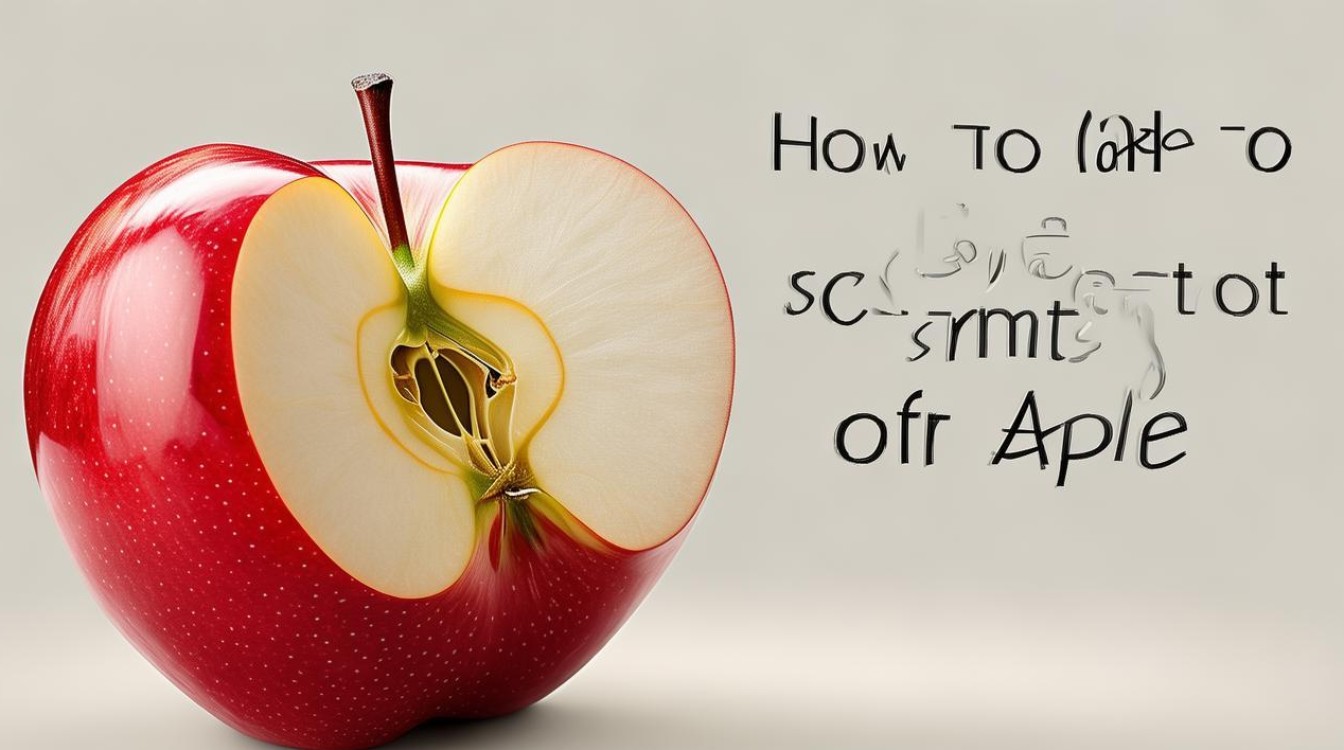
- 部分表盘和应用(如健康数据)出于隐私保护禁止截图。
截图后的编辑与管理
iOS/iPadOS编辑功能
- 标记工具:添加文字、箭头、放大镜效果。
- 裁剪与旋转:调整截图尺寸,适应不同平台需求。
- 快速分享:通过隔空投送(AirDrop)发送至其他设备。
MacOS编辑功能
- 预览工具:双击截图文件,可调整颜色、添加签名。
- Quick Actions:右键菜单直接压缩或转换格式(如JPG转PNG)。
云同步与备份
- 开启iCloud照片库后,截图自动上传至云端,多设备实时同步。
- 定期清理重复截图:使用“照片”App的“重复项目”检测功能。
常见问题与优化方案
问题1:截图模糊或部分缺失
原因:
- 屏幕动态内容未完全加载(如视频播放画面)。
- 截图区域选择错误。
解决方案:
- 静态页面截图前稍作等待,确保内容加载完毕。
- 使用Mac的 Shift + Command + 5 精确框选区域。
问题2:截图文件占用空间过大
优化方法:
- 调整Mac截图格式为JPG:
defaults write com.apple.screencapture type jpg && killall SystemUIServer
- 定期将截图转移至外置硬盘或NAS存储。
相关问答(FAQs)
Q1:为什么我的iPhone截图没有声音?
A1:截图声音与设备铃声模式联动,若开启静音模式(侧边开关显示橙色),截图将无声音,关闭静音模式即可恢复提示音。
Q2:如何实现长页面滚动截图?
A2:iOS原生不支持滚动截图,但可通过以下方法实现:
- 使用Safari浏览器:截取网页后选择 “整页” 选项。
- 安装第三方应用(如Picsew或Tailor),自动拼接多张截图。
通过本文的详细解析,用户可以快速掌握不同苹果设备的截图技巧,并有效管理截图内容,提升工作效率。
版权声明:本文由环云手机汇 - 聚焦全球新机与行业动态!发布,如需转载请注明出处。









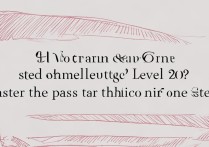
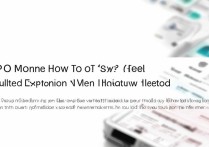
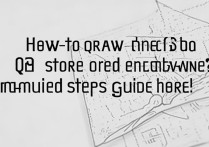
 冀ICP备2021017634号-5
冀ICP备2021017634号-5
 冀公网安备13062802000102号
冀公网安备13062802000102号